在使用Steam平台时,有时候我们不小心删除了一些游戏,导致无法再次访问,不过幸运的是Steam提供了一个回收选项,可以帮助我们恢复被删除的游戏。通过简单的操作,我们可以轻松找回之前删除的游戏,让我们再次享受游戏带来的乐趣。无需担心误删游戏,Steam的回收选项为我们提供了一种方便快捷的解决方案。
删除的游戏如何恢复
具体步骤:
1.打开steam后选择左上方的帮助,记得不要在大屏幕模式选择。
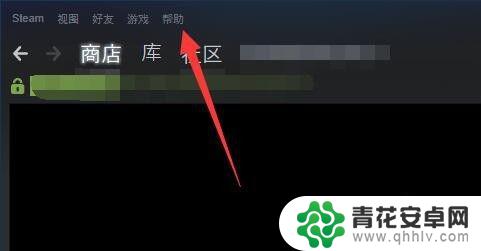
2.然后在弹出来的窗口当中选择steam客服。
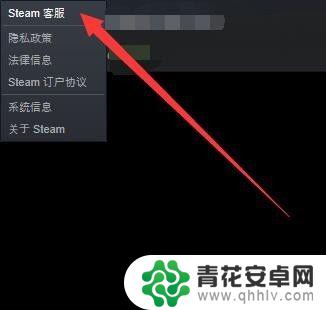
3.接着,再点击里面第二大类里面的第一个游戏、软件等。
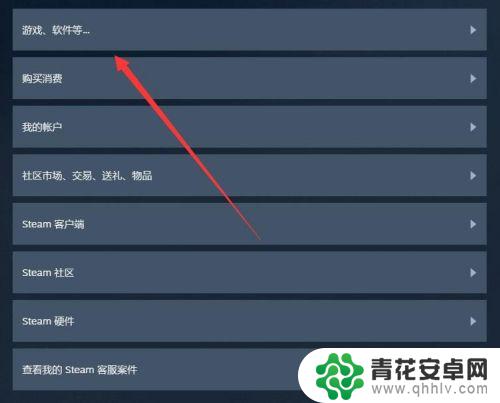
4.如果上方没有你要恢复的游戏,就在下面搜索要恢复的游戏的名字。
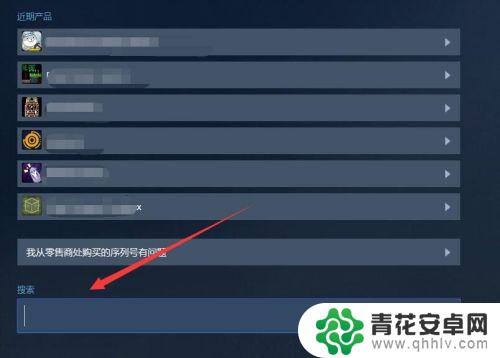
5.然后被删除的游戏肯定不会在我的库中,直接点第一个。
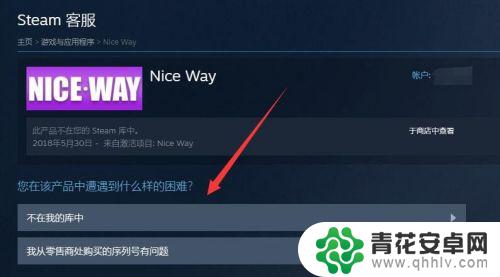
6.再然后点击第一个将其恢复到我的账户当中,就OK了。
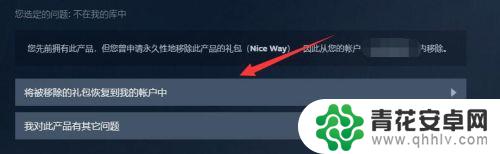
7.最后我们来看看结果,根本不需要人工处理。直接机器给你自动恢复,这个感觉就像你之前删除的在回收站,随时可以拿回来!
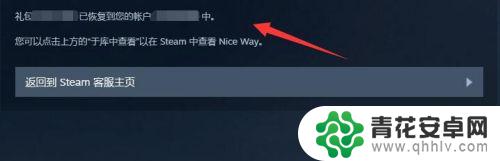
至于Steam回收选项的内容,就介绍到这里。请继续关注本站,我们会更新更多精彩内容,让你的游戏体验更有趣!










